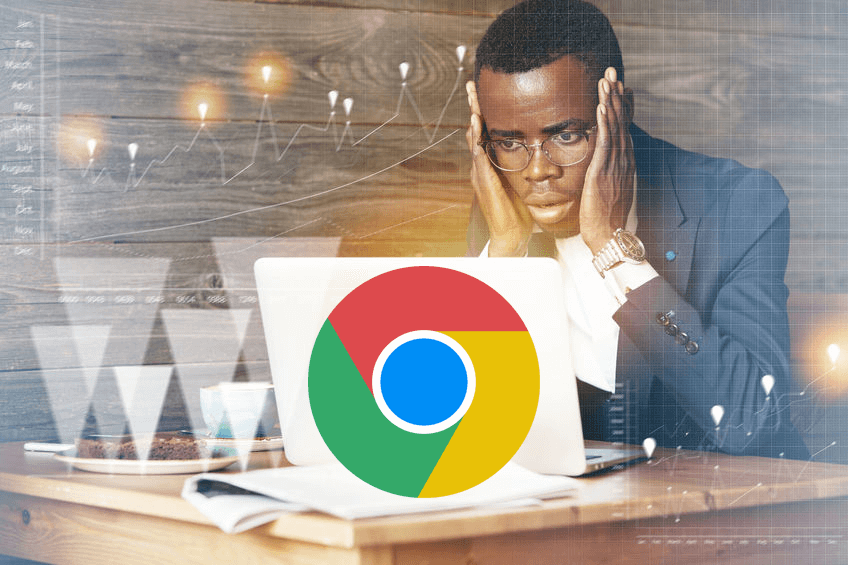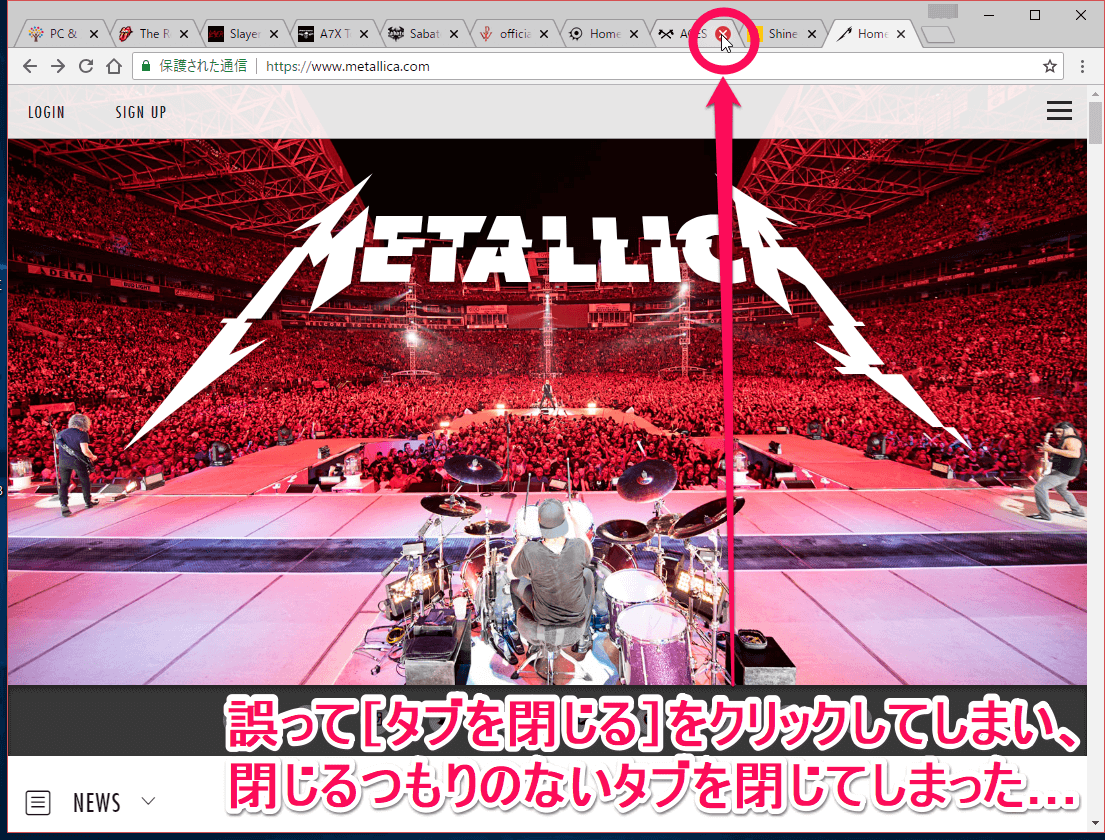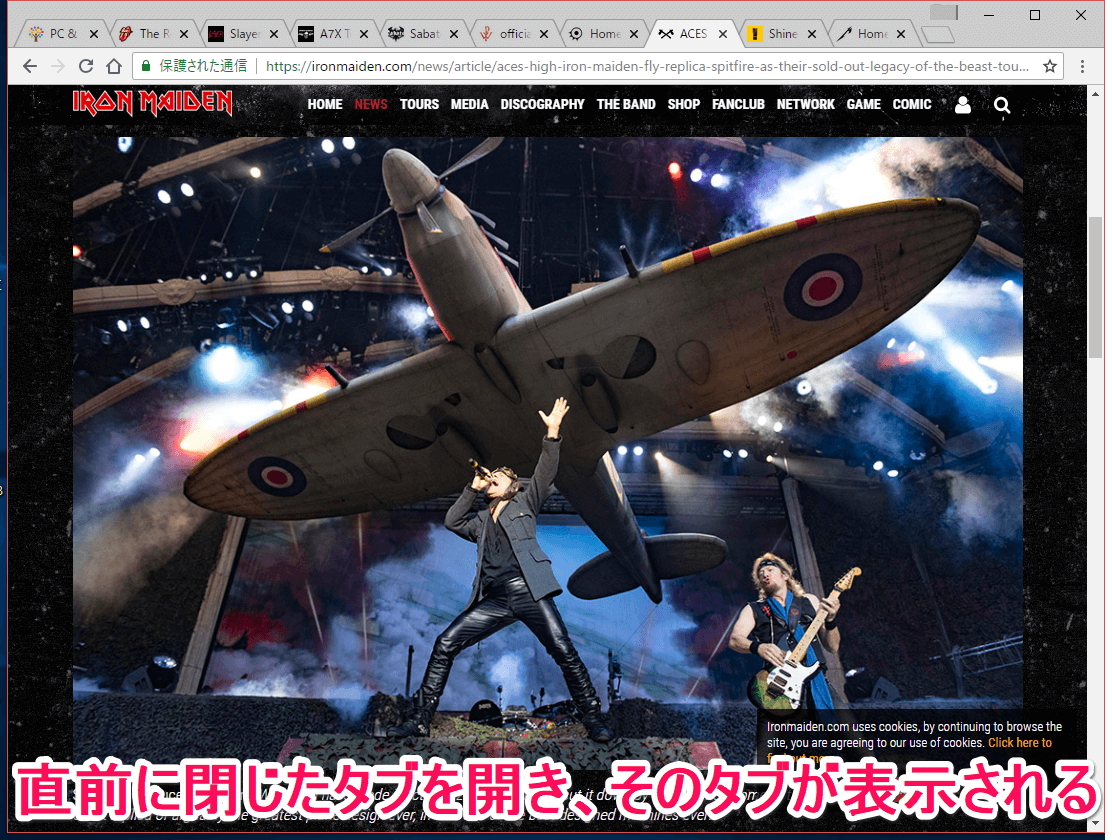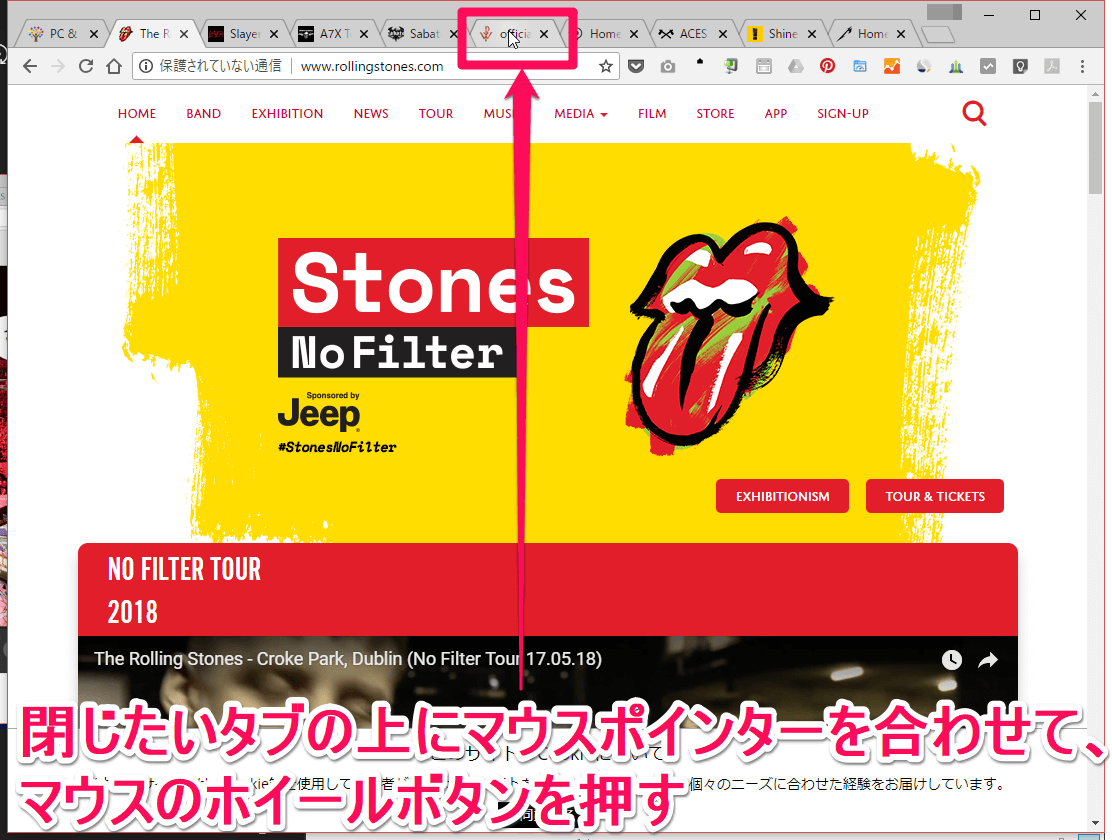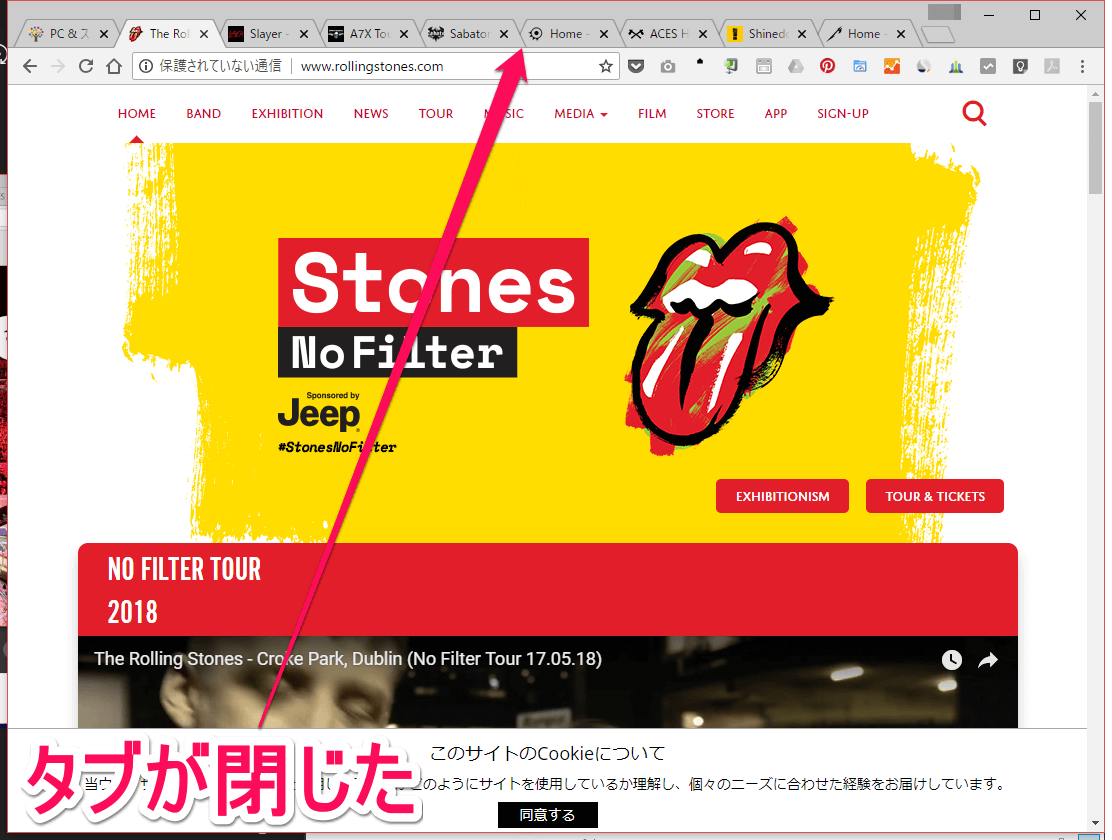GoogleのWebブラウザー「Chrome」(クローム)には、直前に閉じたタブを開き、アクティブタブとして画面に表示する便利なショートカットキーがあります。この操作を覚えておけば、「誤って閉じるつもりのないタブを閉じてしまった......」という「Chromeあるある」に出くわしたときでも、あれこれ再び検索することなく、一発で閉じてしまったWebページを再表示できます。
間違って閉じてしまったタブを再表示する方法
Chromeブラウザーで複数のタブを表示していると、閉じるつもりのないタブの[タブを閉じる]ボタンを誤クリックしてしまうことがあります。
誤ってタブを閉じてしまったときは、[ctrl]キーと[shift]キー、[T]キーの3つを同時に押しましょう。
直前に閉じたタブが再び開き、画面にそのタブが表示されました。
以上で、Chromeブラウザーで間違って閉じてしまったタブを再表示する手順は終了です。このショートカットキーは意外と活用シーンが多いので、Chromeユーザーならぜひ覚えておきましょう。